火狐浏览器开启自动更新功能的方法
时间:2023-07-11 13:59:48作者:极光下载站人气:0
有的用户在使用火狐浏览器的时候,发现火狐浏览器的自动更新功能被关闭了,那么我们该如何将自动更新功能重新开启呢,其实我们只需要在常规设置下找到火狐浏览器的自动更新功能,将其点击打开就好了,将自动更新功能打开的话,可以帮助我们自动的检测浏览器新版本进行升级更新,如果不是自动更新,那么当检测出来新版本之后,会提醒你新版本出现,可以根据自己的意愿选择是否更新浏览器,是一个比较简便的功能,下方是关于如何使用火狐浏览器开启自动更新功能的具体操作方法,需要的话可以看看方法教程。
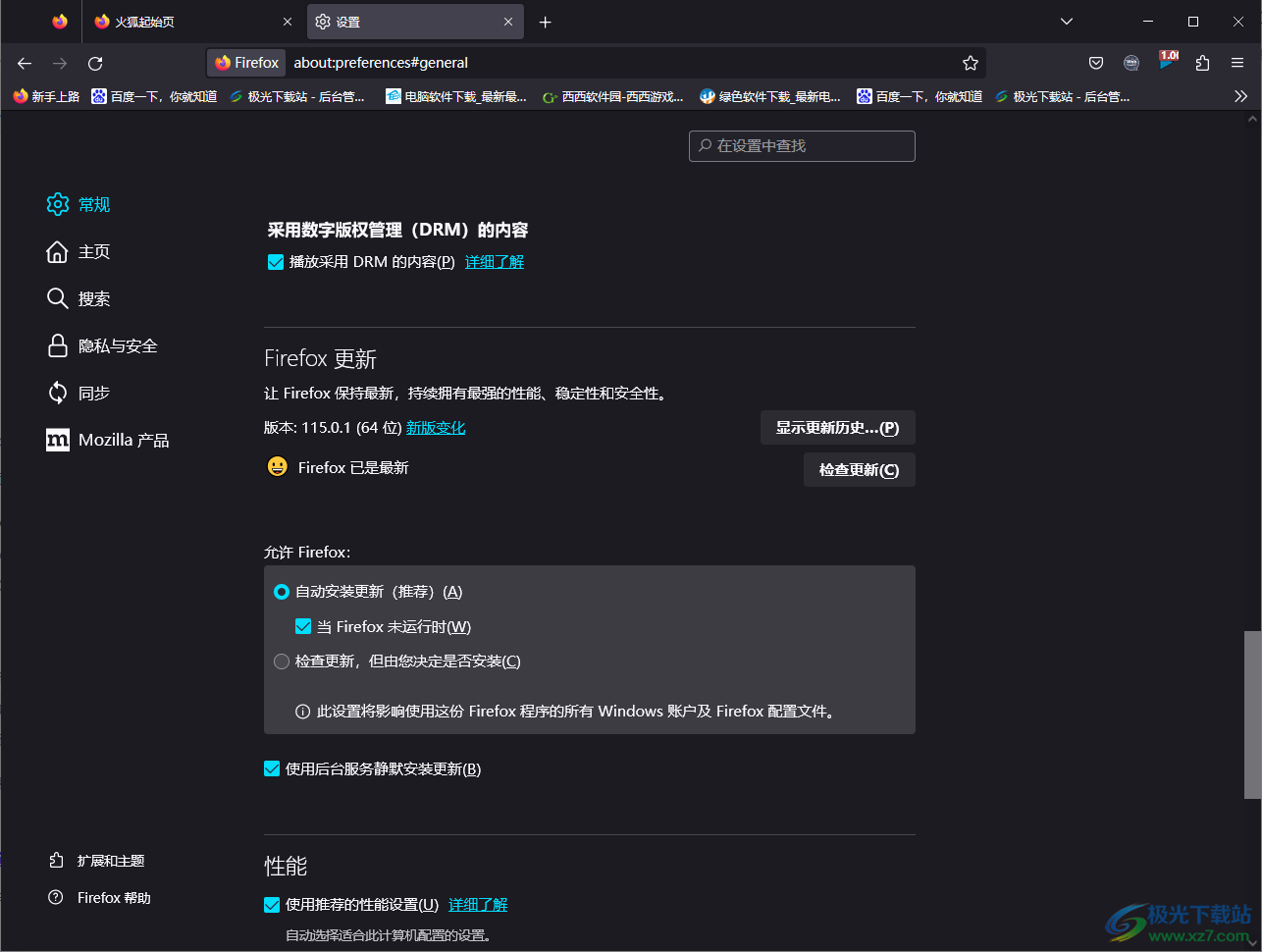
方法步骤
1.当我们将电脑上的火狐浏览器打开之后,首先将鼠标移动到右侧上方的【三】图标的位置进行点击。
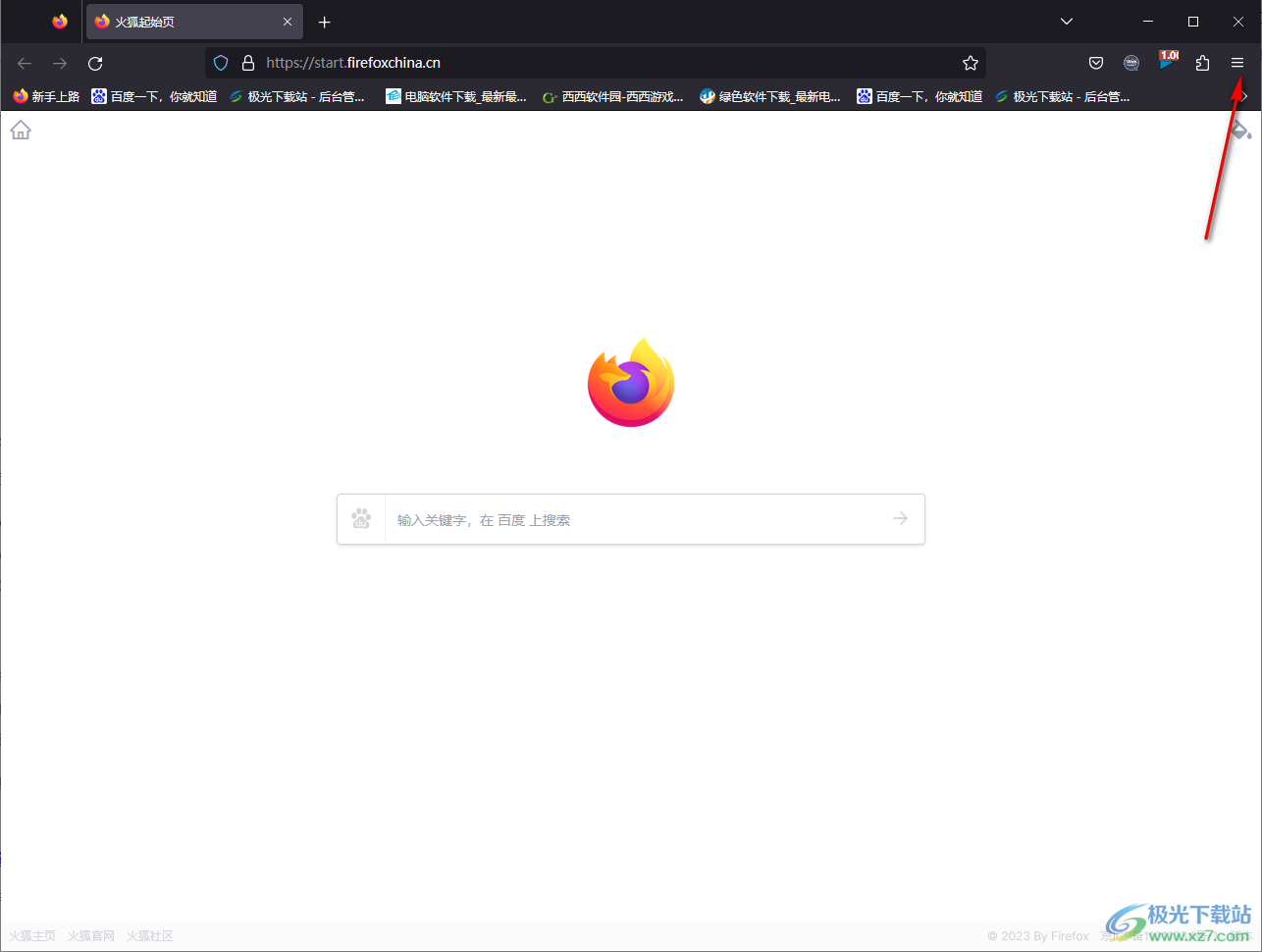
2.接着,即可在下方弹出一个设置菜单选项,在这里将【设置】选项点击进入。
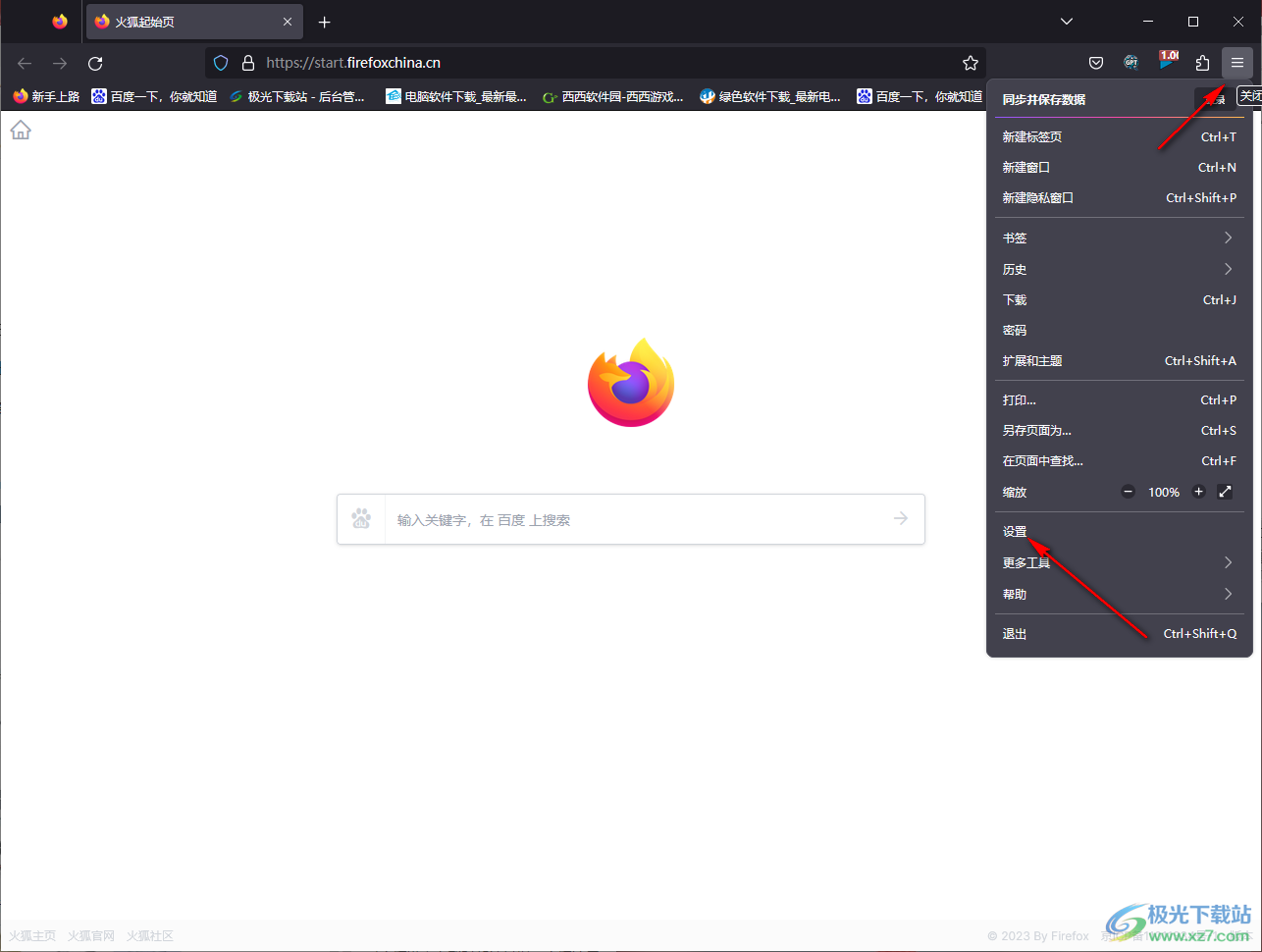
3.在设置的页面中,我们可以看到在左侧的位置是导航栏选项,将【常规】栏目选项点击打开。
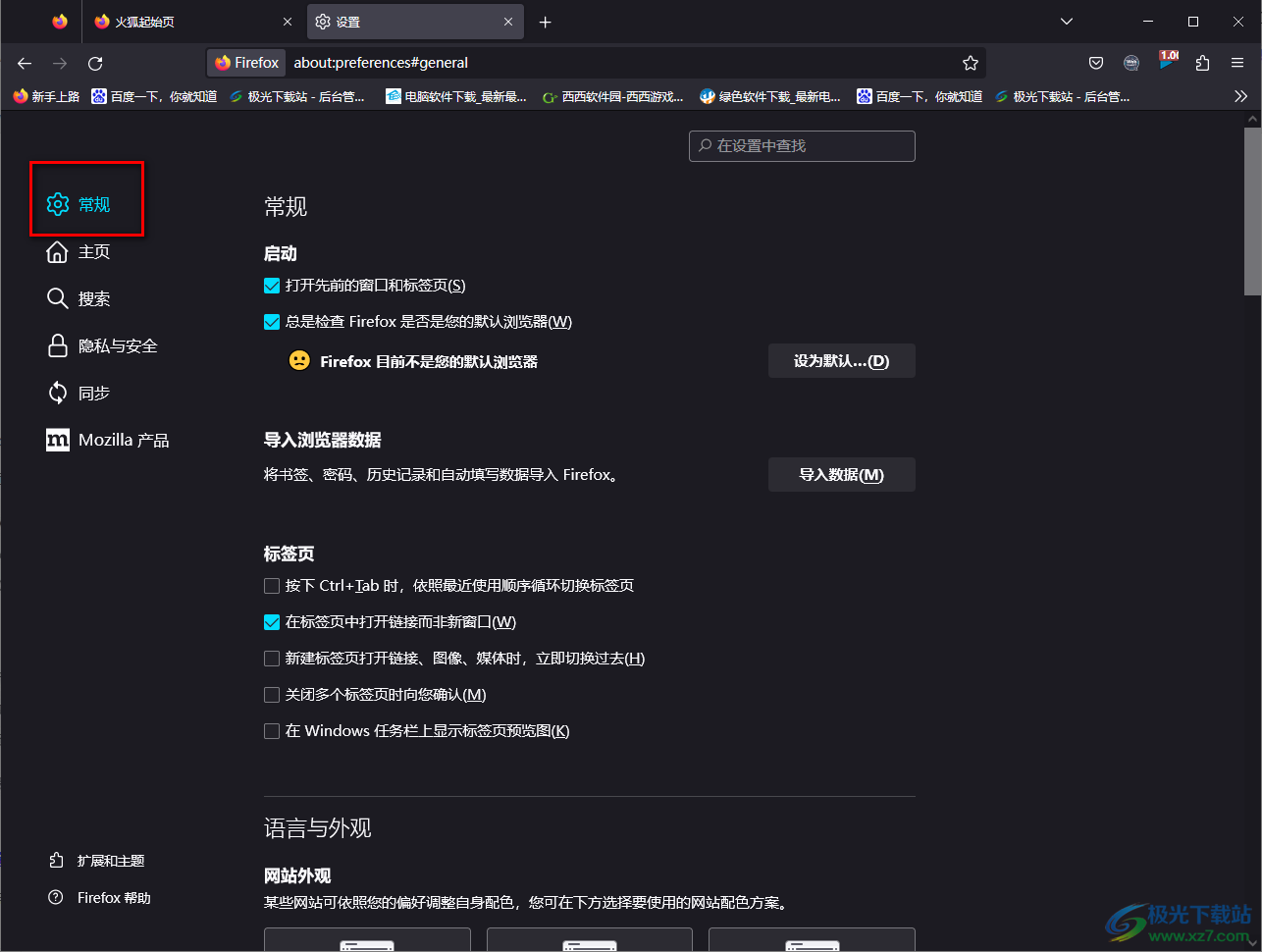
4.这时,我们需要使用鼠标将右侧页面进行滑轮向下滚动,找到【允许Firefox】,将【自动安装更新】选项进行勾选,再将【当Firefox未运行时】勾选上。
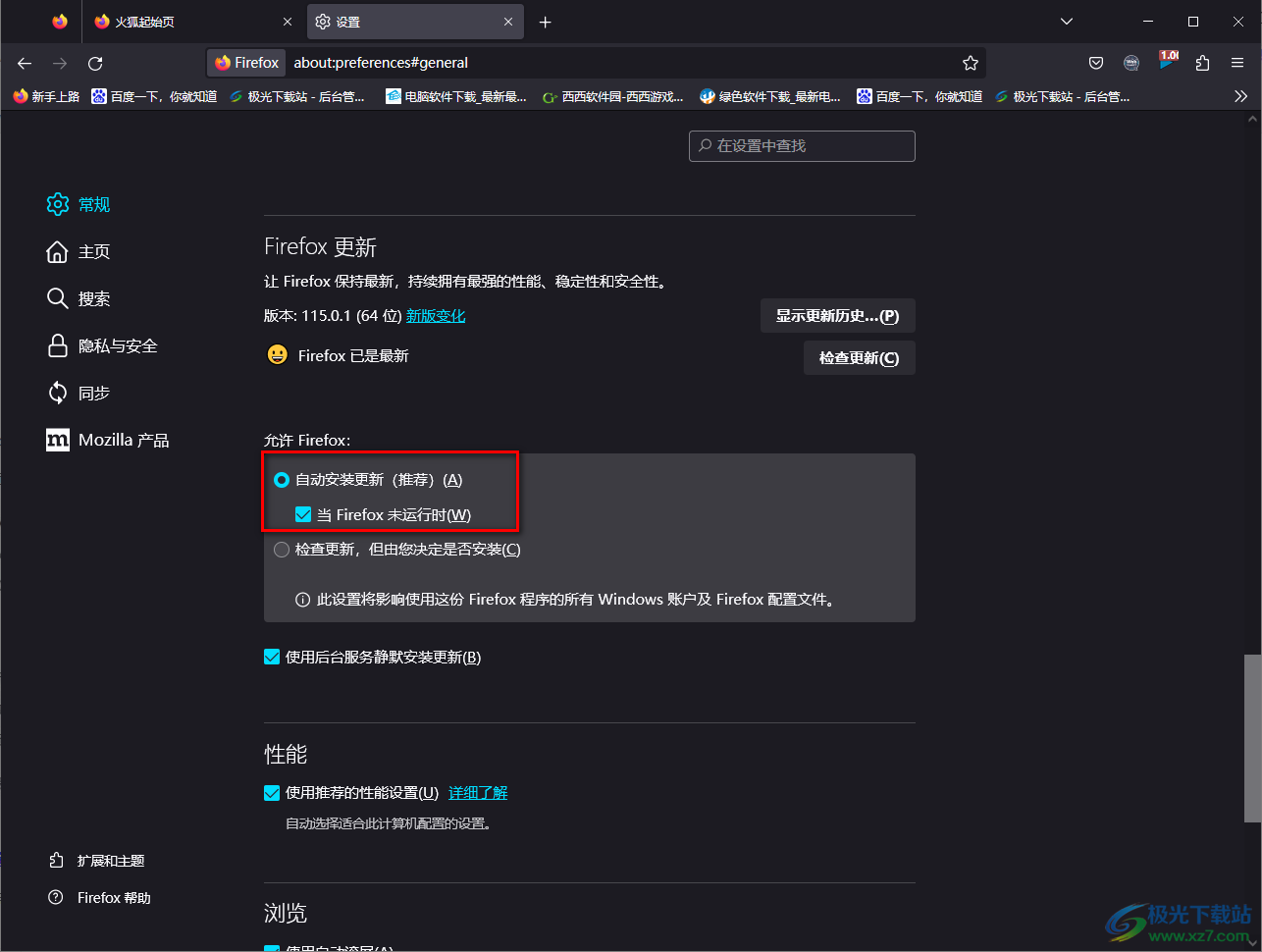
5.那么当你火狐浏览器被检测到新版本之后,当你的火狐浏览器在没有运行的时候进行自动更新,并且你还可以在Firefox更新的位置进行查看当前版本,如图所示。
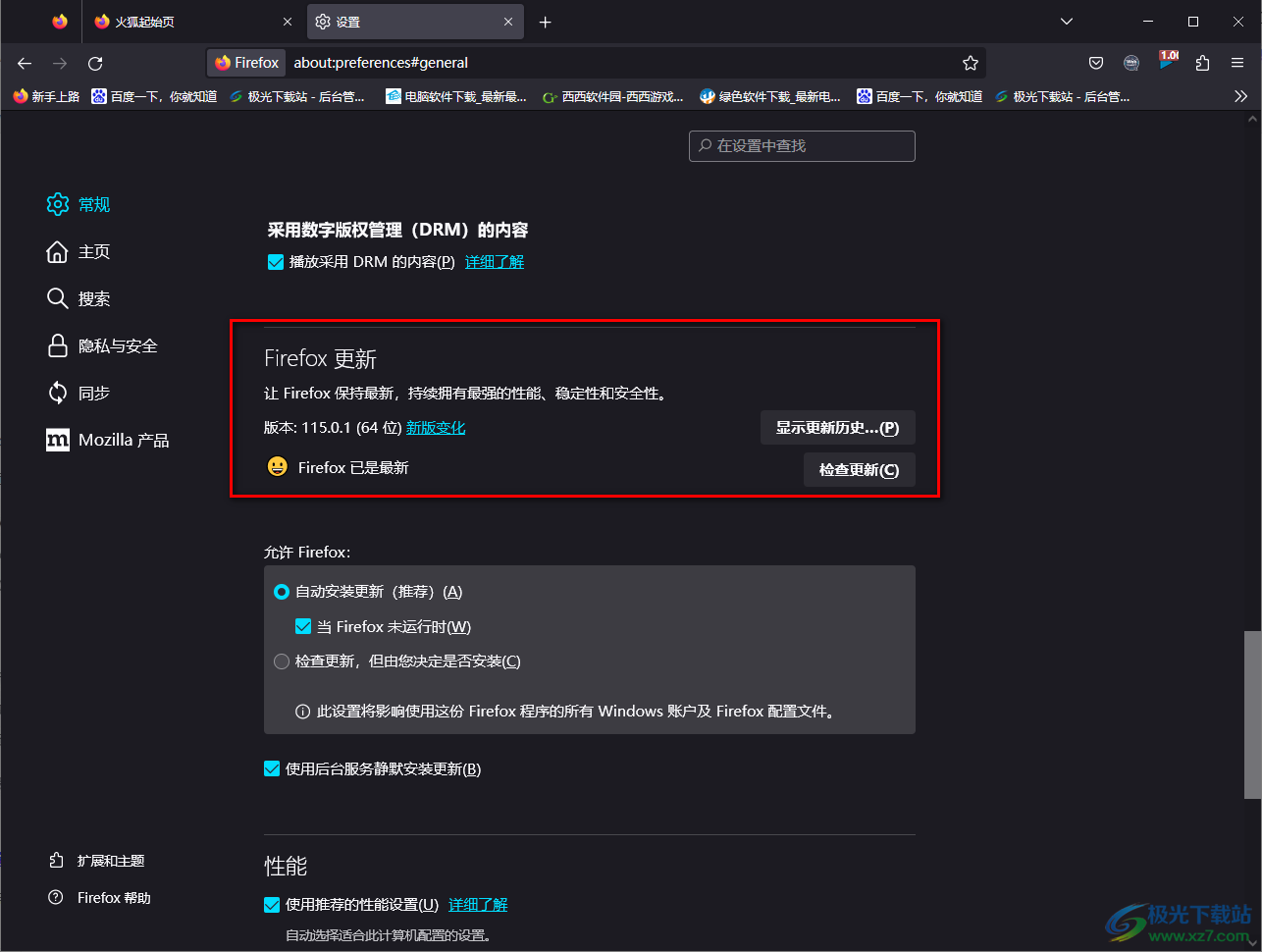
以上就是关于如何使用火狐浏览器开启自动更功能的具体操作方法,我们在进行操作的过程中,想要让火狐浏览器进行自动检测新版本更新升级,那么通过在常规设置的窗口中进行设置就好了,感兴趣的话可以操作试试。

大小:53.00 MB版本:v91.0.2.7905 简体中文版环境:WinAll, WinXP, Win7, Win10
- 进入下载
网友评论